如何设置Windows 7的开机密码
- 王林转载
- 2024-01-02 18:05:282360浏览
win7系统是一款非常优秀的高性能系统,最近很多使用win7系统电脑的小伙伴们都在问如何设置Windows 7的开机密码?其实只要在控制面板的用户账户中就可以设置了,一起来看看吧。

win7开机密码设置教程:
1、点击左下角“开始”菜单,找到“控制面板”进入电脑的“控制面板”。
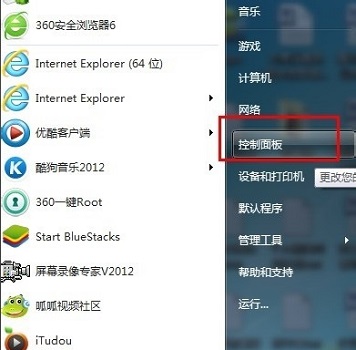
2、在控制面板中找到 “用户账户”图标,然后点击这个图标。
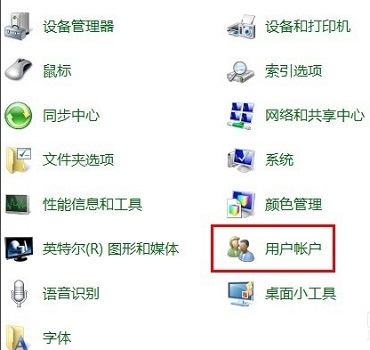
3、在弹出的页面中,点击“为您的账号创建密码”。
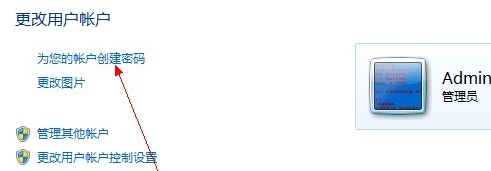
4、在密码设置框中,输入准备的系统开机密码。密码提示可随意设置,不设置也行。 设置完成点击“创建密码”。即可创建成功。
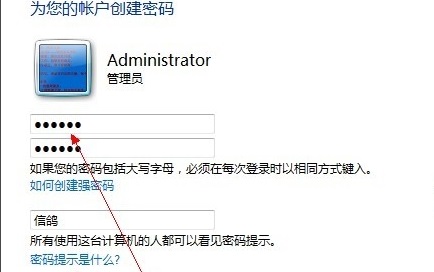
5、然后重启电脑的时候就要输入开机密码才可以登录系统。
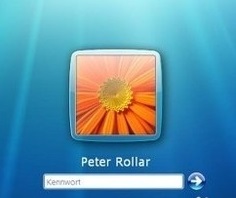
6、如果要修改或者删除开机密码,可以回到设置开机密码的用户账户,然后点击更改密码或者删除密码即可。
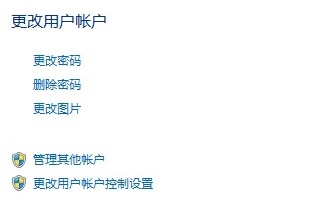
以上是如何设置Windows 7的开机密码的详细内容。更多信息请关注PHP中文网其他相关文章!
声明:
本文转载于:somode.com。如有侵权,请联系admin@php.cn删除

